블로그 포스팅을 하다보면 내 글을 도용해서 퍼가는 사람이 있지 않을까라는 생각이 드는 순간이 찾아옵니다 그래서 오늘은 티스토리 복사 및 드래그가 안되게 설정할 수 있는데요 저작권 침해되는 문제도 있지만 내가 열심히 작성해놓은 포스팅을 무단으로 퍼가지 못하도록 하는 설정에 대해서 알아보겠습니다

1. 티스토리 플로그인을 이용한 마우스 우클릭 방지 설정 방법
티스토리 관리 메뉴에서 스크롤을 내리다 보면 '플러그 인' 메뉴를 선택해 '마우스 오른쪽 클릭 방지'를 찾아 적용 버튼을 눌러 내 게시물의 마우스 우클릭을 방지할 수 있습니다

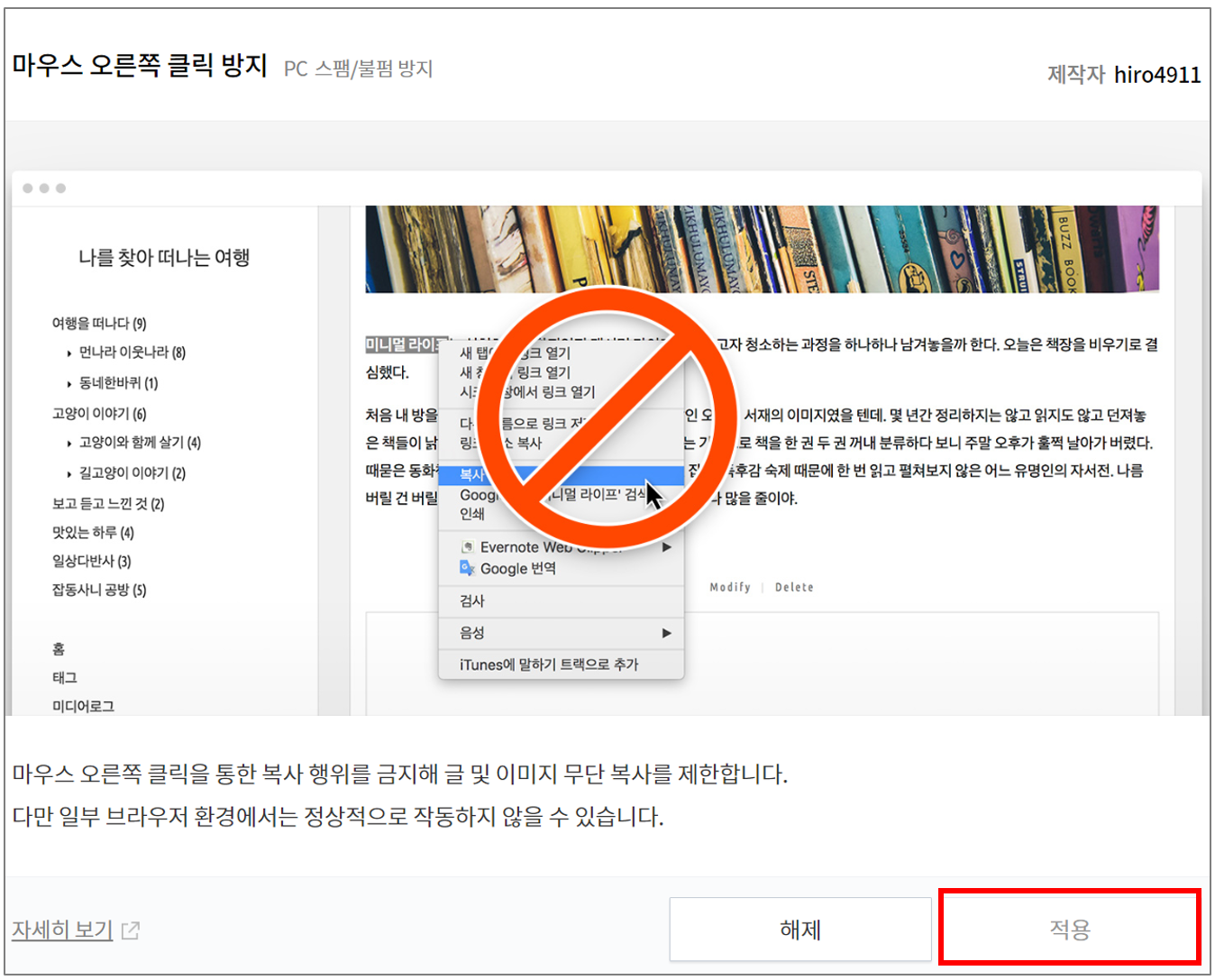
2. 드래그 금지 코드 삽입 방법
티스토리 블로그를 하다보면 HTML과 조금은 친숙해질 필요가 있는데요 대부분 많이 오픈된 데이터들을 구글에서 검색해 코드 사이에 붙여넣는 정도의 수준이니 크게 어렵다고 생각하실 필요는 없습니다
가. 아래의 드래그 방지 코드를 먼저 다운로드 받아주세요
나. 티스토리 관리 메뉴에서 '스킨 편집' 메뉴로 진입 후 'html 편집'을 클릭합니다

다. 스킨 편집 창이 팝업되면
'Ctrl + F'를 눌러 '<body id='를 검색 후 <body id=.....중간생략.......-view> "> </p> 밑에 코드를 붙여넣기 후 아래의 그림에서 처럼 코드 위 아래로 내가 작성했다는 표시를 해두면 나중에 오류가 났을 때 확인해볼 수 있습니다
* 아래의 박스 안의 파랑색 텍스트 처럼 입력 후 적용 버튼을 누릅니다
<body id="tt-body-page" class="<s_if_var_layout-aside></s_if_var_layout-aside><s_if_var_list-type> </s_if_var_list-type><s_if_var_view-more> </s_if_var_view-more><s_not_var_promotion-mobile-view> promotion-mobile-hide</s_not_var_promotion-mobile-view>">
<!-- 드래그 금지 시작-->
<body oncontextmenu="return false" onselectstart="return false" ondragstart="return false">
<!-- 드래그 금지 끝-->
<s_t3>
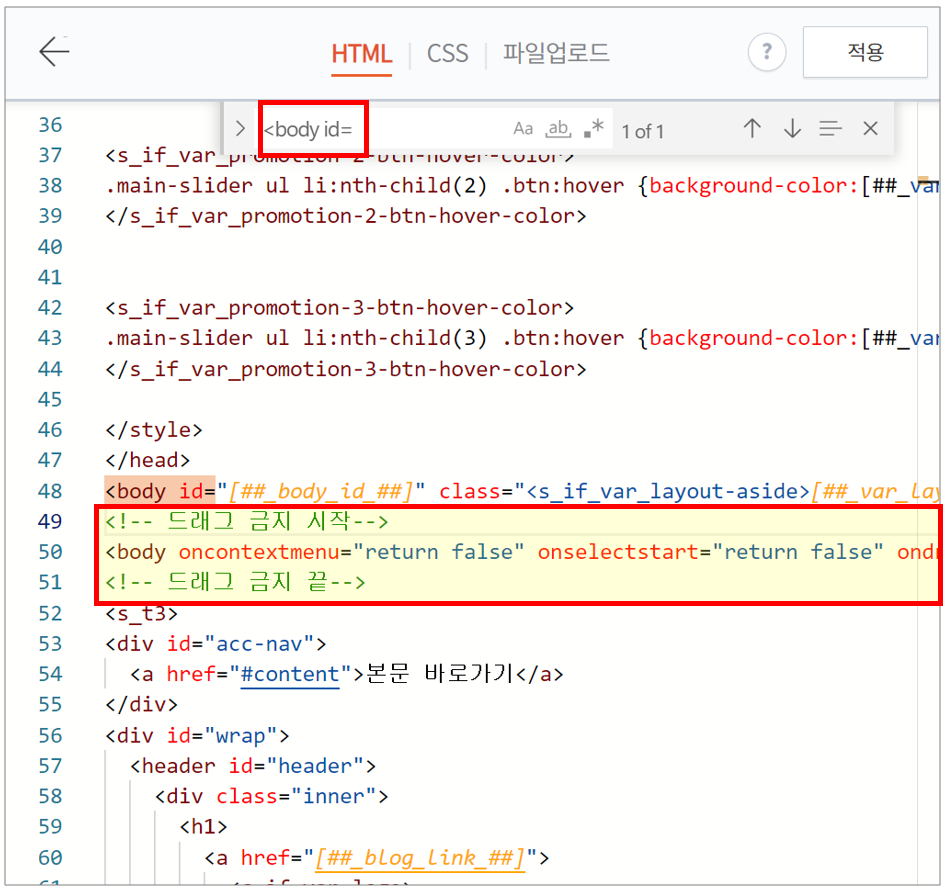
글을 읽어주셔서 감사합니다
'티스토리' 카테고리의 다른 글
| 티스토리 복사 붙여넣기 없애기 공백 문자 없애기 방법 공유 (0) | 2023.09.23 |
|---|---|
| 티스토리 에드센스 광고 div와 center 동시 적용 방법 (0) | 2023.08.28 |

